Автор:
John Pratt
Жасалған Күн:
9 Ақпан 2021
Жаңарту Күні:
28 Маусым 2024

Мазмұны
Бұл мақалада компьютерде және Mac-та VPN параметрлерін қалай өзгерту керектігі көрсетілген. VPN қызметтерінің көпшілігі сіздің амалдық жүйеңізді автоматты түрде реттейтін қосымша арқылы жүзеге асырылады. Windows 10-да және MacOS Sierra-да VPN-ге желі параметрлері арқылы қосылу оңай.
Басу үшін
2-ден 1-әдіс: Windows жүйесінде
 Бастау батырмасын басыңыз
Бастау батырмасын басыңыз 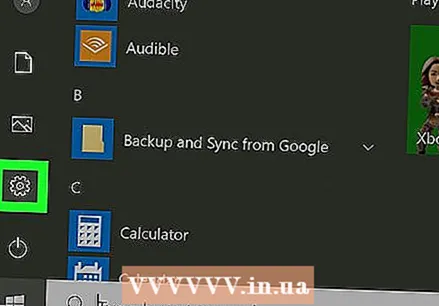 Параметрлер түймесін басыңыз
Параметрлер түймесін басыңыз  басыңыз Желі және Интернет. Бұл Параметрлер мәзірінде, глобусқа ұқсайтын белгішенің жанында.
басыңыз Желі және Интернет. Бұл Параметрлер мәзірінде, глобусқа ұқсайтын белгішенің жанында. 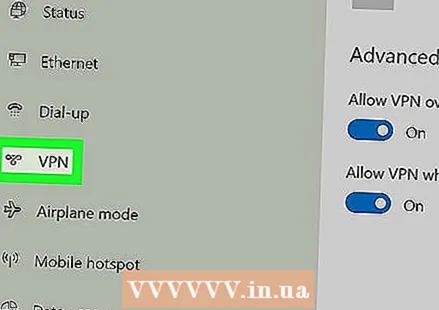 басыңыз VPN. Бұл желі мен Интернет мәзірінің сол жағындағы мәзірде.
басыңыз VPN. Бұл желі мен Интернет мәзірінің сол жағындағы мәзірде.  басыңыз + VPN қосылымын қосыңыз. Бұл VPN мәзіріндегі бірінші нұсқа.
басыңыз + VPN қосылымын қосыңыз. Бұл VPN мәзіріндегі бірінші нұсқа.  Таңдаңыз Windows (кіріктірілген) «VPN провайдері» астында. VPN мәзірінің жоғарғы жағындағы «VPN провайдері» астындағы ашылмалы мәзірді пайдаланып, «Windows (кіріктірілген)» тармағын таңдаңыз.
Таңдаңыз Windows (кіріктірілген) «VPN провайдері» астында. VPN мәзірінің жоғарғы жағындағы «VPN провайдері» астындағы ашылмалы мәзірді пайдаланып, «Windows (кіріктірілген)» тармағын таңдаңыз. 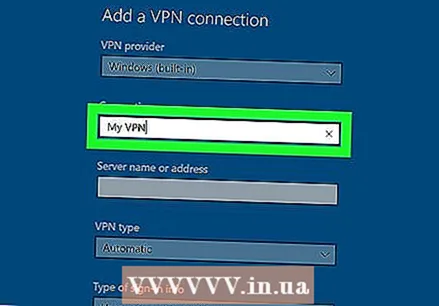 «Қосылым атауы» астына атау енгізіңіз. Бұл сіз қалаған кез-келген атау болуы мүмкін. Бұл сіздің провайдеріңіздің аты, орналасқан жеріңіз немесе «Менің VPN қосылымым» сияқты болуы мүмкін.
«Қосылым атауы» астына атау енгізіңіз. Бұл сіз қалаған кез-келген атау болуы мүмкін. Бұл сіздің провайдеріңіздің аты, орналасқан жеріңіз немесе «Менің VPN қосылымым» сияқты болуы мүмкін.  Сервердің атын немесе мекен-жайын теріңіз. Бұл ақпаратты «Сервердің аты немесе мекен-жайы» бар өріске енгізіңіз. Сіз бұл ақпаратты VPN провайдерінен ала аласыз.
Сервердің атын немесе мекен-жайын теріңіз. Бұл ақпаратты «Сервердің аты немесе мекен-жайы» бар өріске енгізіңіз. Сіз бұл ақпаратты VPN провайдерінен ала аласыз. 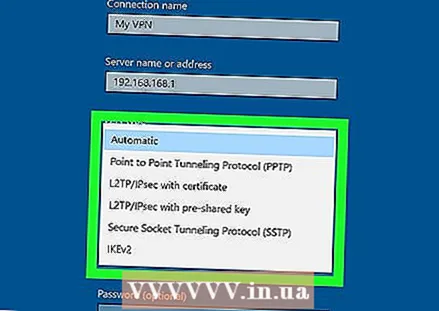 VPN түрін таңдаңыз. Егер VPN түрін таңдауға сенімді болмасаңыз, автоматты таңдаңыз немесе VPN провайдеріне хабарласып, VPN байланысының қандай түрін қолданып жатқанын біліңіз. Сіз келесі параметрлердің бірін таңдай аласыз:
VPN түрін таңдаңыз. Егер VPN түрін таңдауға сенімді болмасаңыз, автоматты таңдаңыз немесе VPN провайдеріне хабарласып, VPN байланысының қандай түрін қолданып жатқанын біліңіз. Сіз келесі параметрлердің бірін таңдай аласыз: - 'Автоматты түрде'.
- «Нүктелік туннельдеу протоколы (PPTP)».
- «L2TP / Ipsec сертификаты бар»
- «L2TP / IPsec алдын-ала бөлісілген кілтпен»
- «Қауіпсіз розеткалық туннельдеу протоколы (SSTP)»
- «IKEv2»
 Кіру түрін таңдаңыз. VPN-ге кіру үшін VPN провайдері пайдаланатын кіру түрін таңдаңыз. Сіз келесі параметрлердің бірін таңдай аласыз:
Кіру түрін таңдаңыз. VPN-ге кіру үшін VPN провайдері пайдаланатын кіру түрін таңдаңыз. Сіз келесі параметрлердің бірін таңдай аласыз: - 'Пайдаланушы аты мен пароль'
- «Smartcard»
- «Бір реттік құпия сөз»
- «Сертификат»
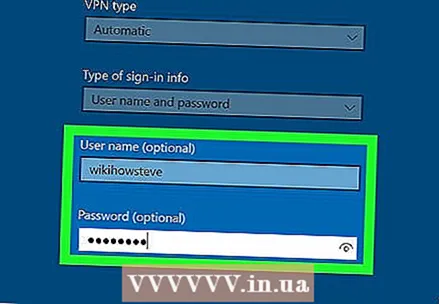 Логин мен парольді енгізіңіз. Қажет болса, VPN-ге кіру үшін пайдаланушы аты мен парольді енгізу үшін соңғы екі жолды пайдалану керек.
Логин мен парольді енгізіңіз. Қажет болса, VPN-ге кіру үшін пайдаланушы аты мен парольді енгізу үшін соңғы екі жолды пайдалану керек.  басыңыз Сақтау. Бұл сіз VPN-ді орнату үшін пайдаланылған формадан төмен. Бұл сізді Network & Internet мәзіріндегі VPN мәзіріне қайтарады. Сіз жасаған VPN қосылымы «VPN» тізімінің басында болады.
басыңыз Сақтау. Бұл сіз VPN-ді орнату үшін пайдаланылған формадан төмен. Бұл сізді Network & Internet мәзіріндегі VPN мәзіріне қайтарады. Сіз жасаған VPN қосылымы «VPN» тізімінің басында болады.  Жаңа жасаған VPN байланысын нұқыңыз. Барлық VPN қосылымдары VPN мәзірінің жоғарғы жағындағы «VPN» астында, «+ VPN қосылымын қосу» тізімінде көрсетілген.
Жаңа жасаған VPN байланысын нұқыңыз. Барлық VPN қосылымдары VPN мәзірінің жоғарғы жағындағы «VPN» астында, «+ VPN қосылымын қосу» тізімінде көрсетілген. 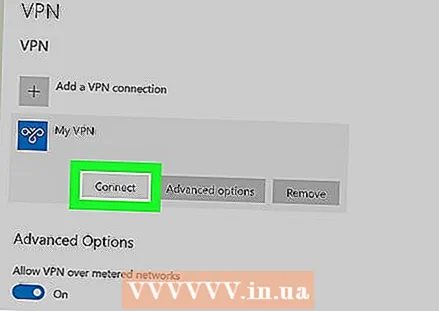 басыңыз Байланыс орнатыңыз. Бұл сізді VPN-ге қосады. Сіз осы мәзір арқылы өзіңіз жасаған кез-келген VPN қосылымына қосыла аласыз. Сондай-ақ, «Ажырату» батырмасын басу арқылы ажыратуға болады.
басыңыз Байланыс орнатыңыз. Бұл сізді VPN-ге қосады. Сіз осы мәзір арқылы өзіңіз жасаған кез-келген VPN қосылымына қосыла аласыз. Сондай-ақ, «Ажырату» батырмасын басу арқылы ажыратуға болады. - Егер сізге VPN ақпаратын өңдеу немесе қосымша параметрлерді енгізу қажет болса, VPN қосылымдарының тізімінде VPN қосылымының атауының астындағы «Қосымша параметрлер» батырмасын басыңыз.
2-ден 2-әдіс: Mac жүйесінде
 Apple мәзірін басыңыз
Apple мәзірін басыңыз  басыңыз Жүйе параметрлері .... Бұл Apple мәзіріндегі екінші нұсқа. Бұл жүйе теңшелімдері қосымшасын ашады.
басыңыз Жүйе параметрлері .... Бұл Apple мәзіріндегі екінші нұсқа. Бұл жүйе теңшелімдері қосымшасын ашады.  Белгішені басыңыз Желі. Бұл белгіше ақ доғалары бар көгілдір глобусқа ұқсайды.
Белгішені басыңыз Желі. Бұл белгіше ақ доғалары бар көгілдір глобусқа ұқсайды. 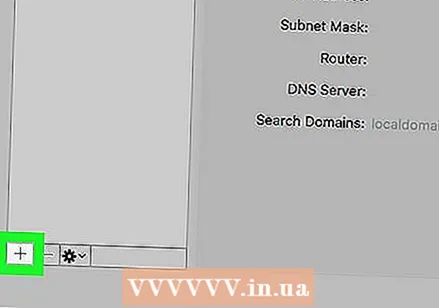 басыңыз +. Бұл желі мәзірінің сол жағындағы желілік қосылыстар тізімінен төмен.
басыңыз +. Бұл желі мәзірінің сол жағындағы желілік қосылыстар тізімінен төмен.  Таңдаңыз VPN «Интерфейс» астында. Интерфейс түрі ретінде VPN таңдау үшін «Интерфейс» жанындағы ашылмалы мәзірді пайдаланыңыз. Бұл Интерфейс ашылмалы мәзірінің төменгі жағында.
Таңдаңыз VPN «Интерфейс» астында. Интерфейс түрі ретінде VPN таңдау үшін «Интерфейс» жанындағы ашылмалы мәзірді пайдаланыңыз. Бұл Интерфейс ашылмалы мәзірінің төменгі жағында. 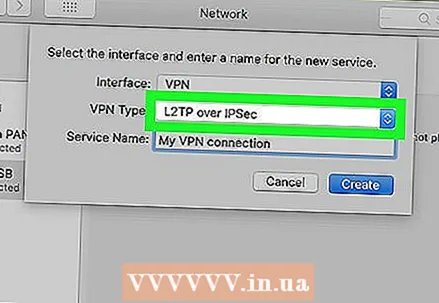 VPN түрін таңдаңыз. Байланыс түрін таңдау үшін «VPN түрі» жанындағы ашылмалы мәзірді пайдаланыңыз. Қандай байланыс түрі қажет екенін білу үшін VPN провайдерінен кеңес алыңыз. Сізде үш таңдау бар:
VPN түрін таңдаңыз. Байланыс түрін таңдау үшін «VPN түрі» жанындағы ашылмалы мәзірді пайдаланыңыз. Қандай байланыс түрі қажет екенін білу үшін VPN провайдерінен кеңес алыңыз. Сізде үш таңдау бар: - «IPSec үстінен L2TP»
- «Cisco IPSec»
- «IKEv2»
 Байланыс атауын теріңіз. «Қызмет атауы» жанына қосылым атауын теріңіз. Сіз кез-келген атауды таңдай аласыз. Сіз атауды VPN провайдеріне, орналасқан жерге негіздеуге немесе «Менің VPN қосылымым» сияқты нәрсені таңдауға болады.
Байланыс атауын теріңіз. «Қызмет атауы» жанына қосылым атауын теріңіз. Сіз кез-келген атауды таңдай аласыз. Сіз атауды VPN провайдеріне, орналасқан жерге негіздеуге немесе «Менің VPN қосылымым» сияқты нәрсені таңдауға болады. 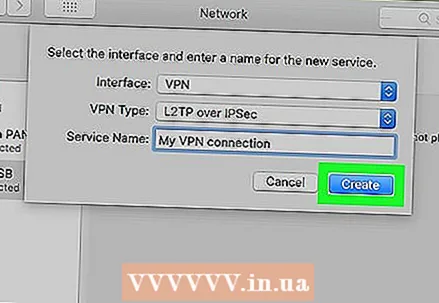 басыңыз Құру. Бұл VPN байланысын жасайды, бірақ оны әлі де конфигурациялау керек.
басыңыз Құру. Бұл VPN байланысын жасайды, бірақ оны әлі де конфигурациялау керек. 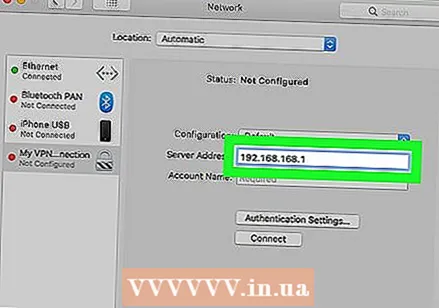 Сервердің мекен-жайын теріңіз. VPN провайдерінен алуға болатын сервер мекен-жайын енгізу үшін «Сервер мекен-жайы» деп аталатын жолды пайдаланыңыз.
Сервердің мекен-жайын теріңіз. VPN провайдерінен алуға болатын сервер мекен-жайын енгізу үшін «Сервер мекен-жайы» деп аталатын жолды пайдаланыңыз.  Тіркелгі атын немесе қашықтан идентификаторды және жергілікті идентификаторды теріңіз. Егер сіз VPN түрі үшін «IPSec үстінен L2TP» немесе «IPSec үстінен Cisco» қолдансаңыз, сізден есептік жазба атауын енгізу сұралады. Егер сіз VPN түрі үшін «IKEv2» қолдансаңыз, қашықтан идентификатор мен жергілікті идентификаторды енгізуіңіз керек. Сіз бұл ақпаратты VPN провайдерінен ала аласыз.
Тіркелгі атын немесе қашықтан идентификаторды және жергілікті идентификаторды теріңіз. Егер сіз VPN түрі үшін «IPSec үстінен L2TP» немесе «IPSec үстінен Cisco» қолдансаңыз, сізден есептік жазба атауын енгізу сұралады. Егер сіз VPN түрі үшін «IKEv2» қолдансаңыз, қашықтан идентификатор мен жергілікті идентификаторды енгізуіңіз керек. Сіз бұл ақпаратты VPN провайдерінен ала аласыз. - Конфигурация ашылмалы мәзірінен «Әдепкі» ретінде шығуға болады.
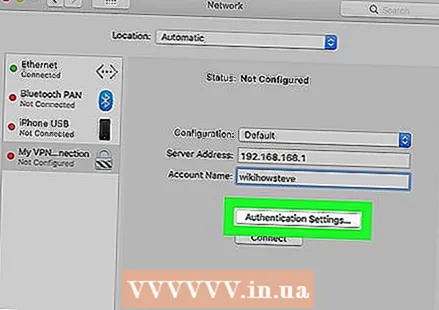 басыңыз Аутентификация параметрлері. Бұл сіздің құпия сөзіңіз сияқты аутентификация параметрлері орналасқан мәзірді көрсетеді.
басыңыз Аутентификация параметрлері. Бұл сіздің құпия сөзіңіз сияқты аутентификация параметрлері орналасқан мәзірді көрсетеді.  Аутентификация түрін таңдаңыз. VPN пайдаланатын аутентификация түрінің жанындағы жұлдызша тәрізді батырманы басыңыз. Егер сіз VPN-ге кіру үшін пароль қолданатын болсаңыз, тізімнің жоғарғы жағында «Құпия сөз» тармағын таңдап, VPN-ге кіру үшін парольді оның жанына қойыңыз. Егер сіз сертификат сияқты басқа аутентификация әдісін қолдансаңыз, оны опциялар тізімінен таңдап, нұсқауларды орындаңыз.
Аутентификация түрін таңдаңыз. VPN пайдаланатын аутентификация түрінің жанындағы жұлдызша тәрізді батырманы басыңыз. Егер сіз VPN-ге кіру үшін пароль қолданатын болсаңыз, тізімнің жоғарғы жағында «Құпия сөз» тармағын таңдап, VPN-ге кіру үшін парольді оның жанына қойыңыз. Егер сіз сертификат сияқты басқа аутентификация әдісін қолдансаңыз, оны опциялар тізімінен таңдап, нұсқауларды орындаңыз. 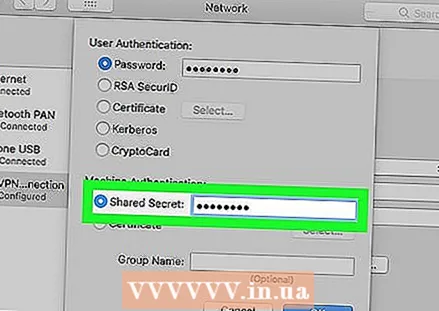 Ортақ құпияны теріңіз. «Құрылғының аутентификациясы» астындағы «Ортақ құпияны» таңдаңыз, содан кейін «Құпия құпия» жанындағы жолға ортақ құпия сөзді теріңіз. Егер Shared Secret дегеннің не екеніне сенімді болмасаңыз, VPN провайдерімен кеңесіңіз.
Ортақ құпияны теріңіз. «Құрылғының аутентификациясы» астындағы «Ортақ құпияны» таңдаңыз, содан кейін «Құпия құпия» жанындағы жолға ортақ құпия сөзді теріңіз. Егер Shared Secret дегеннің не екеніне сенімді болмасаңыз, VPN провайдерімен кеңесіңіз. - Егер сіз сертификатты қолдансаңыз, пайдаланушының түпнұсқалық растамасы және құрылғының аутентификациясы астында «Сертификат» таңдаңыз. Содан кейін «Таңдау» батырмасын басыңыз. Сертификаттар тізімінен сертификатты таңдап, «ОК» батырмасын басыңыз.
 басыңыз ЖАРАЙДЫ МА. Бұл Аутентификация параметрлері терезесінің төменгі оң жақ бұрышында. Бұл сіздің Аутентификация параметрлерін сақтайды.
басыңыз ЖАРАЙДЫ МА. Бұл Аутентификация параметрлері терезесінің төменгі оң жақ бұрышында. Бұл сіздің Аутентификация параметрлерін сақтайды.  басыңыз Озат .... Бұл қосылым параметрлерінің төменгі оң жақ бұрышындағы түйме. Бұл Advanced VPN опцияларын көрсетеді.
басыңыз Озат .... Бұл қосылым параметрлерінің төменгі оң жақ бұрышындағы түйме. Бұл Advanced VPN опцияларын көрсетеді. 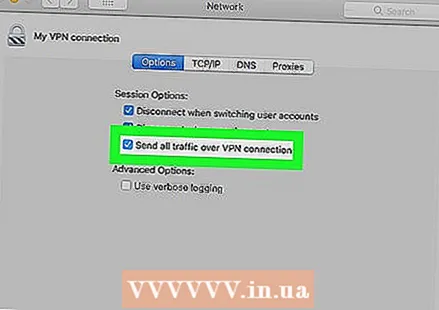 Финч
Финч 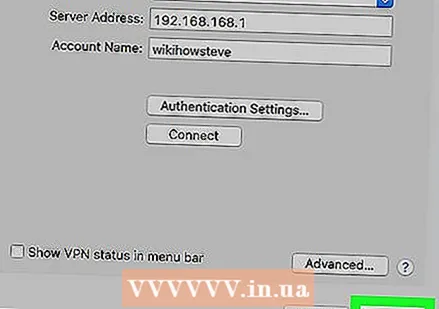 басыңыз Қолдану. Бұл Network мәзірінің төменгі оң жақ бұрышында. Бұл сіздің VPN үшін қосылым параметрлерін қолданады.
басыңыз Қолдану. Бұл Network мәзірінің төменгі оң жақ бұрышында. Бұл сіздің VPN үшін қосылым параметрлерін қолданады.  басыңыз Байланыс орнатыңыз. Бұл VPN-ге қосылады. Егер байланыс сәтті болса, желі мәзірінің жоғарғы жағында «Қосылды» сөзі пайда болады.
басыңыз Байланыс орнатыңыз. Бұл VPN-ге қосылады. Егер байланыс сәтті болса, желі мәзірінің жоғарғы жағында «Қосылды» сөзі пайда болады. - VPN-ге қосылған кезде үстіңгі мәзір жолағында жолақтары бар тікбұрышты белгіше пайда болады. Оның жанында VPN-ге қанша уақыт қосылғаныңызды көрсететін таймер бар. VPN қосылымдарының тізімін көрсету үшін осы белгішені басуға болады. VPN-ге қосылу үшін осы тізімдегі VPN біреуін басыңыз.



